谷歌浏览器设置允许使用第三方Cookie的网站的方法
时间:2024-01-12 11:46:33作者:极光下载站人气:409
谷歌浏览器是很多小伙伴都在使用的一款便捷浏览器,在这款浏览器中,我们可以更改各种基础设置,提高浏览器的安全性能。有的小伙伴在使用谷歌浏览器时可能会选择阻止第三方Cookie,但当我们需要设置允许特定网站使用第三方Cookie时,该怎么进行设置呢。其实很简单,我们只需要在第三方Cookie页面中打开“已允许使用第三方Cookie”右侧的添加选项,然后在弹框中添加好网站,最后点击添加选项即可。有的小伙伴可能不清楚具体的操作方法,接下来小编就来和大家分享一下谷歌浏览器设置允许使用第三方Cookie的网站的方法。
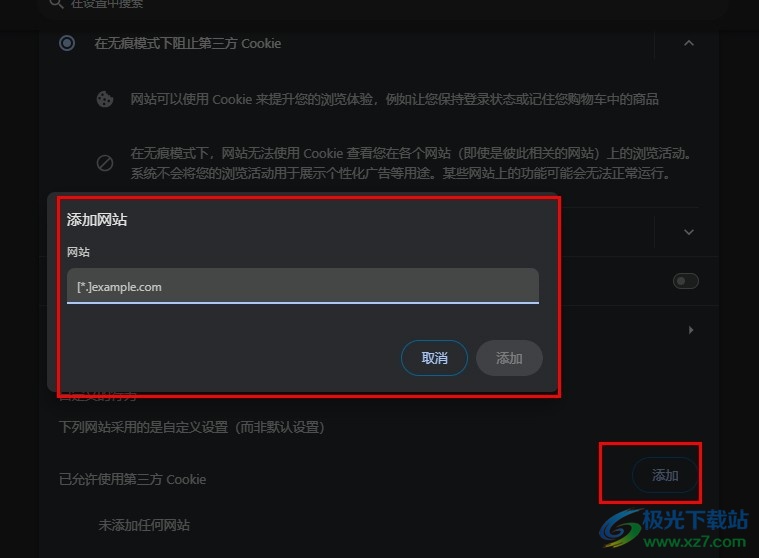
方法步骤
1、第一步,我们在谷歌浏览器的页面右上角点击打开“自定义及控制”图标
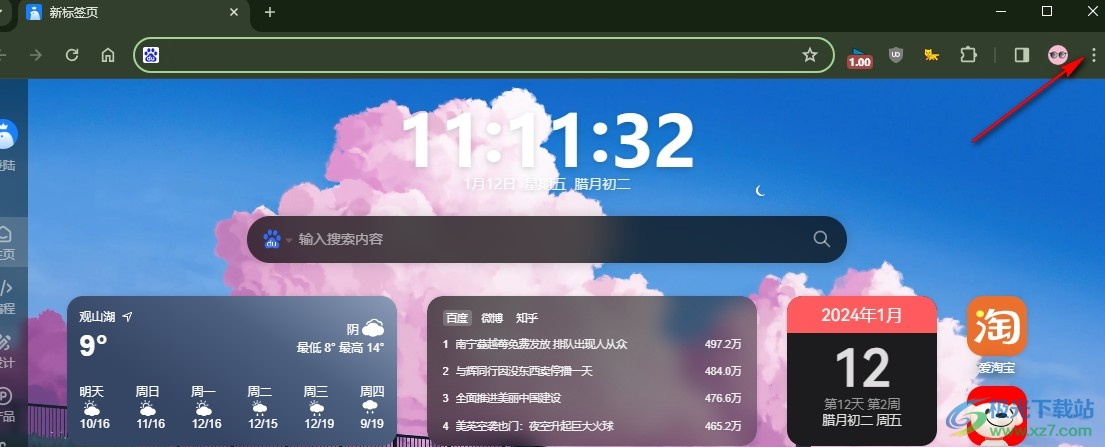
2、第二步,打开“自定义及控制”图标之后,我们在下拉列表中点击打开“设置”选项
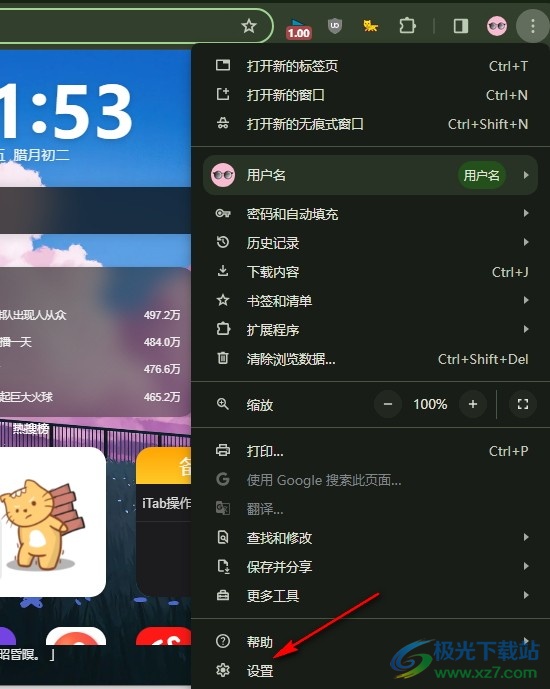
3、第三步,接着在设置页面中,我们先点击打开“隐私和安全”选项,再打开“第三方Cookie”选项
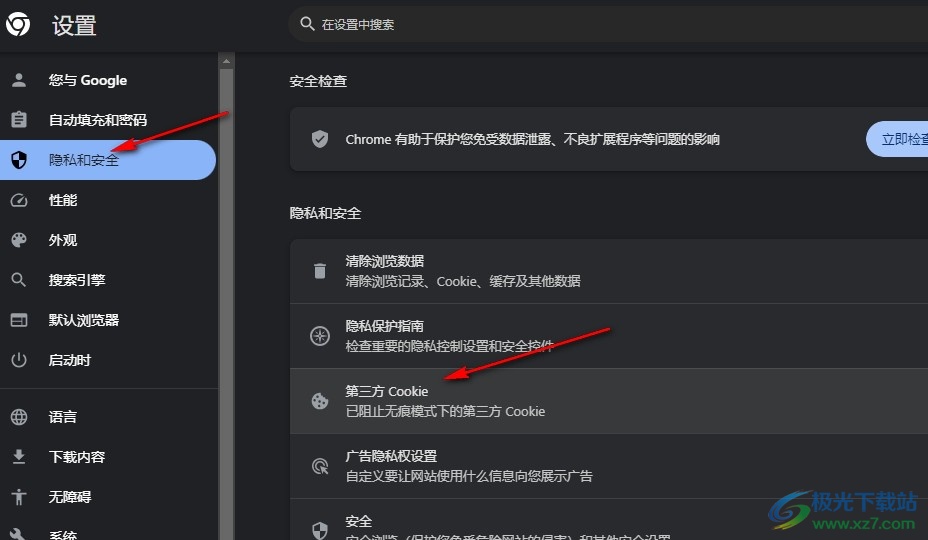
4、第四步,在“第三方Cookie”页面中,我们点击打开“已允许使用第三方Cookie”右侧的“添加”选项
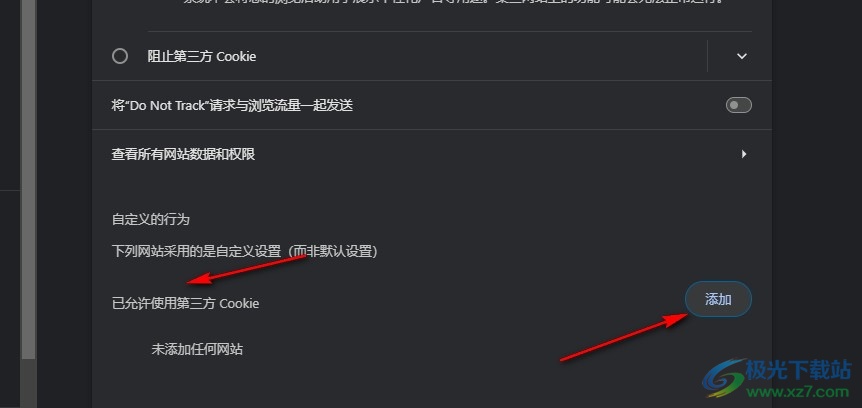
5、第五步,最后我们在弹框中输入网站,然后再点击“添加”选项即可
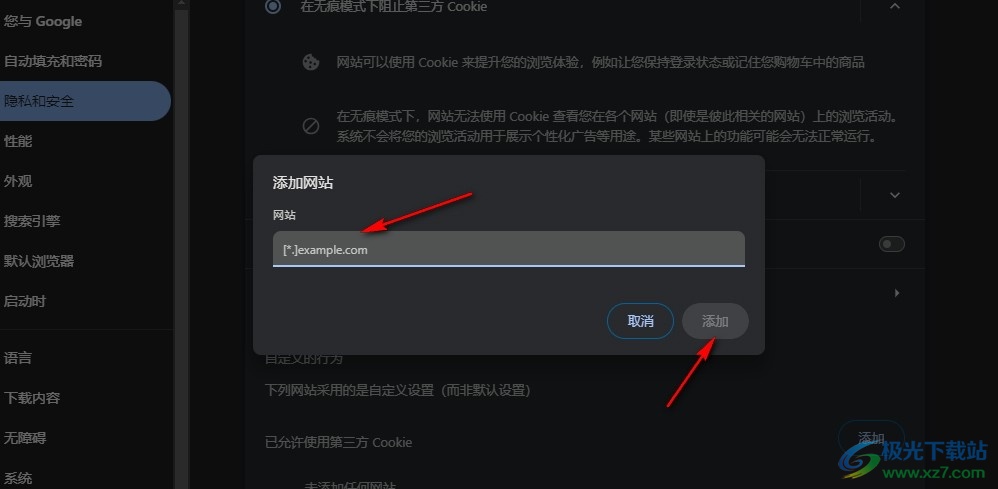
以上就是小编整理总结出的关于谷歌浏览器设置允许使用第三方Cookie的网站的方法,我们在谷歌浏览器的隐私和安全页面中打开“第三方Cookie”,再在第三方Cookie页面中打开“已允许使用第三方Cookie”右侧的添加选项,最后在弹框中输入网站网址并点击添加选项即可,感兴趣的小伙伴快去试试吧。

大小:110 MB版本:v130.0.6723.117环境:WinAll, WinXP, Win7, Win10
- 进入下载
相关推荐
相关下载
热门阅览
- 1百度网盘分享密码暴力破解方法,怎么破解百度网盘加密链接
- 2keyshot6破解安装步骤-keyshot6破解安装教程
- 3apktool手机版使用教程-apktool使用方法
- 4mac版steam怎么设置中文 steam mac版设置中文教程
- 5抖音推荐怎么设置页面?抖音推荐界面重新设置教程
- 6电脑怎么开启VT 如何开启VT的详细教程!
- 7掌上英雄联盟怎么注销账号?掌上英雄联盟怎么退出登录
- 8rar文件怎么打开?如何打开rar格式文件
- 9掌上wegame怎么查别人战绩?掌上wegame怎么看别人英雄联盟战绩
- 10qq邮箱格式怎么写?qq邮箱格式是什么样的以及注册英文邮箱的方法
- 11怎么安装会声会影x7?会声会影x7安装教程
- 12Word文档中轻松实现两行对齐?word文档两行文字怎么对齐?
网友评论